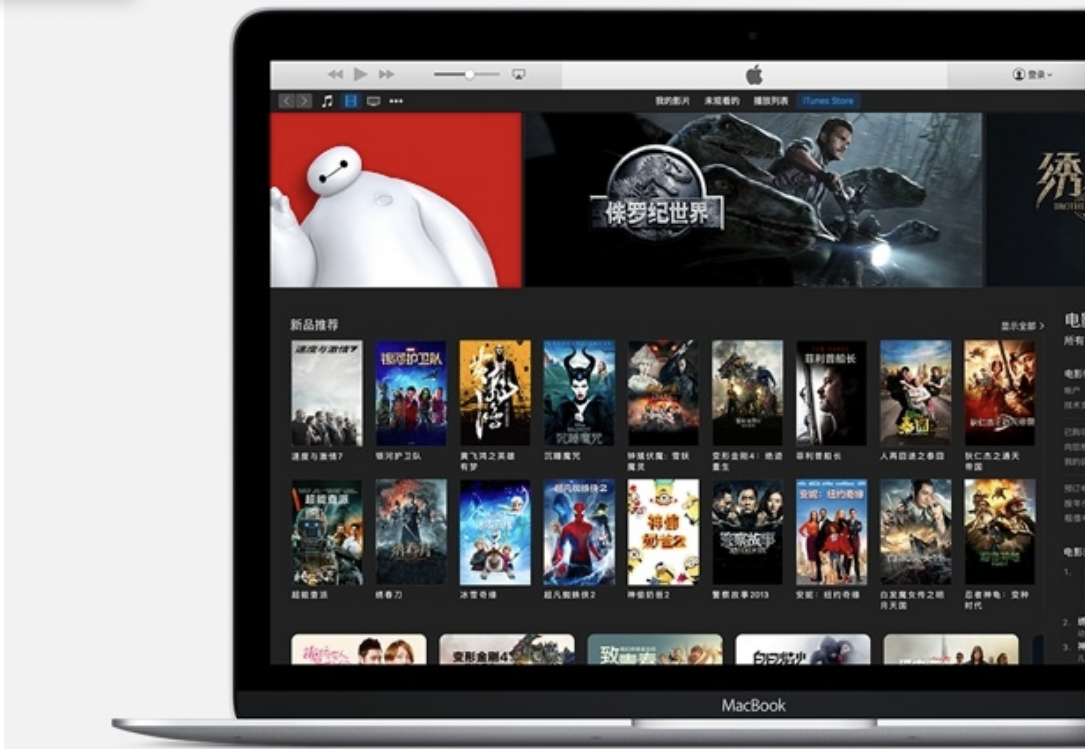在某些工作中我们需要将大量视频进行压缩处理,若不借助第三分软件很难完成这些工作,但在MacBook Pro就可以。下面分享MacBook Pro如何批量压缩视频文件。
1.首先,我们需要打开访达。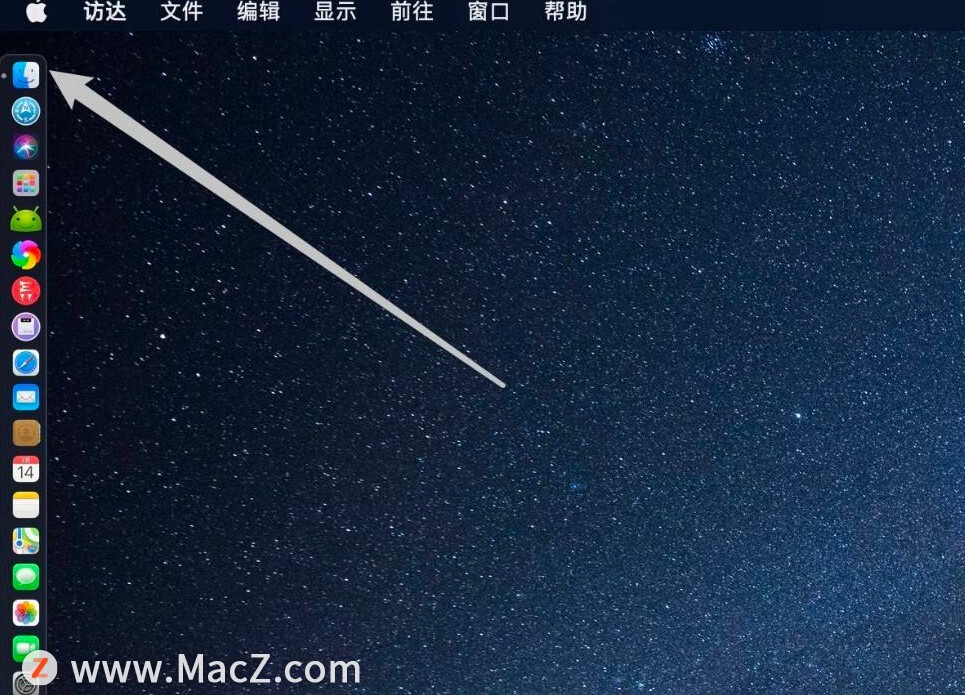 2.在访达,需要打开视频所在目录,例如下载目录。
2.在访达,需要打开视频所在目录,例如下载目录。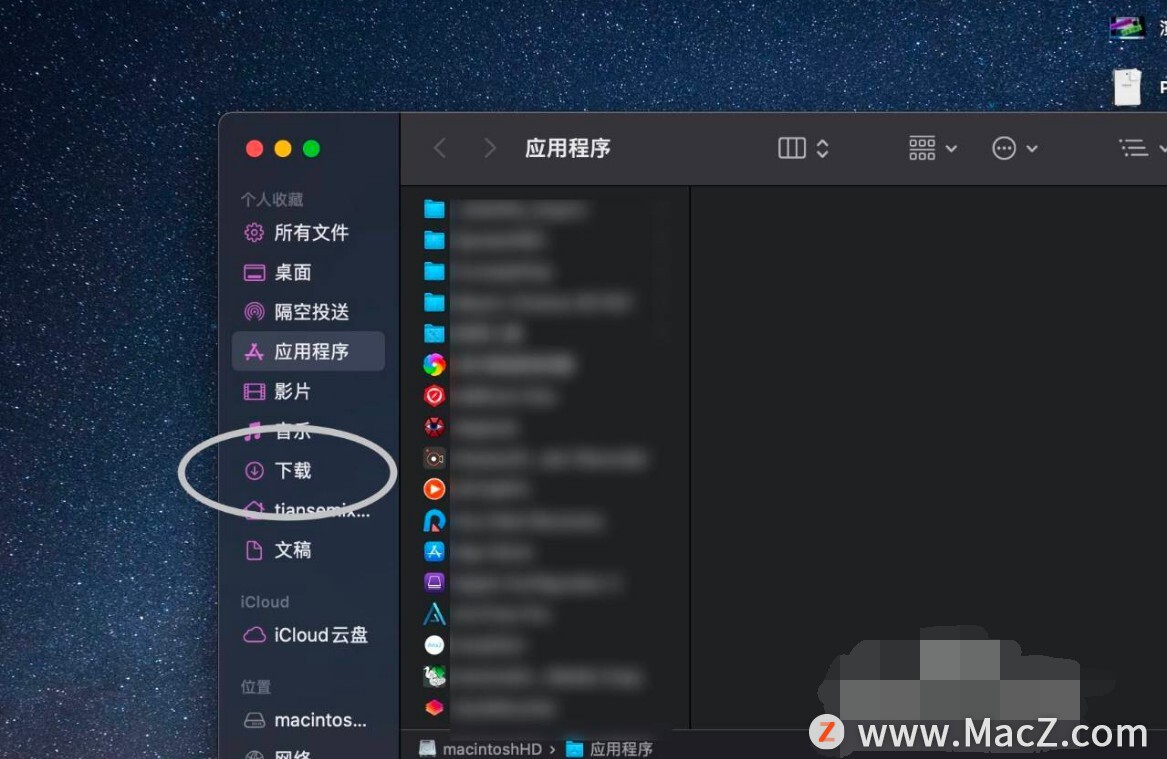 3.找到要批量压缩的视频,点击一个视频,按shift。
3.找到要批量压缩的视频,点击一个视频,按shift。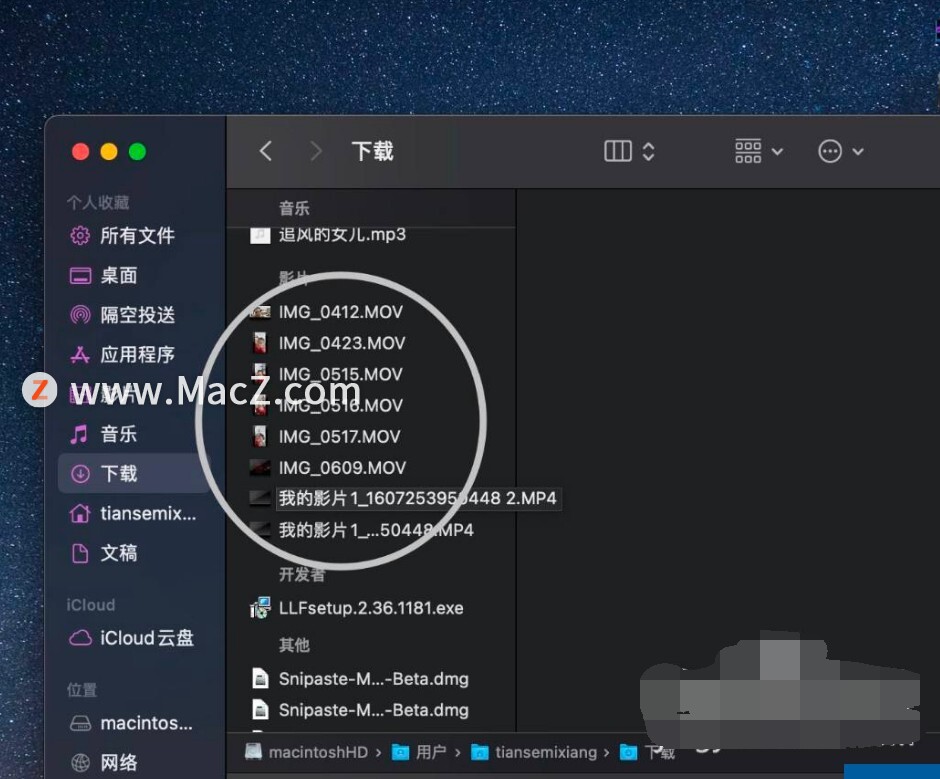 4.点击最后一个需要批量压缩的视频,然后在Mac按下右键。
4.点击最后一个需要批量压缩的视频,然后在Mac按下右键。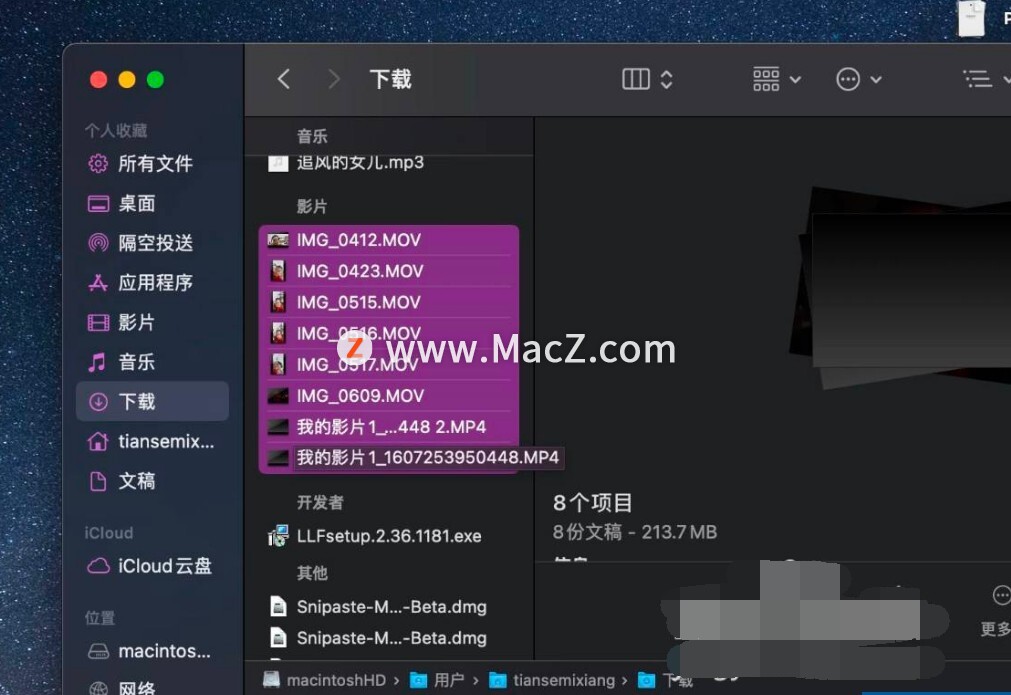 5.此时在菜单,点击压缩,如图。
5.此时在菜单,点击压缩,如图。 6.那么选择的多个视频会进行批量压缩,如图。
6.那么选择的多个视频会进行批量压缩,如图。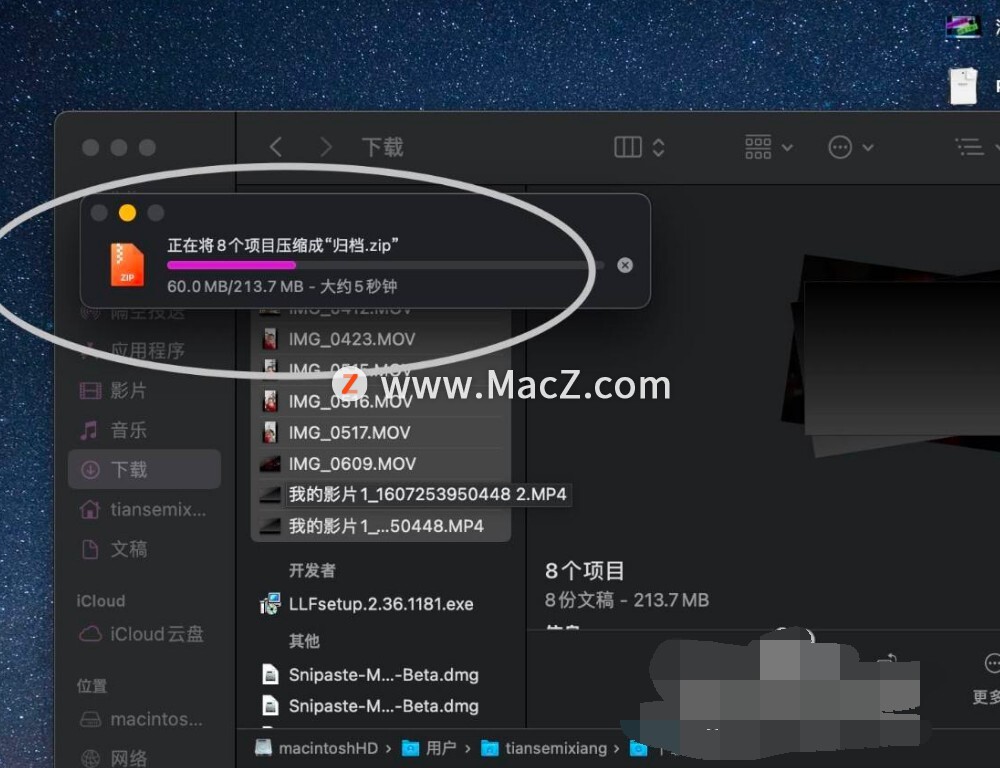 7.压缩后会得到一个归档文件,这个就是批量压缩视频后的文件。
7.压缩后会得到一个归档文件,这个就是批量压缩视频后的文件。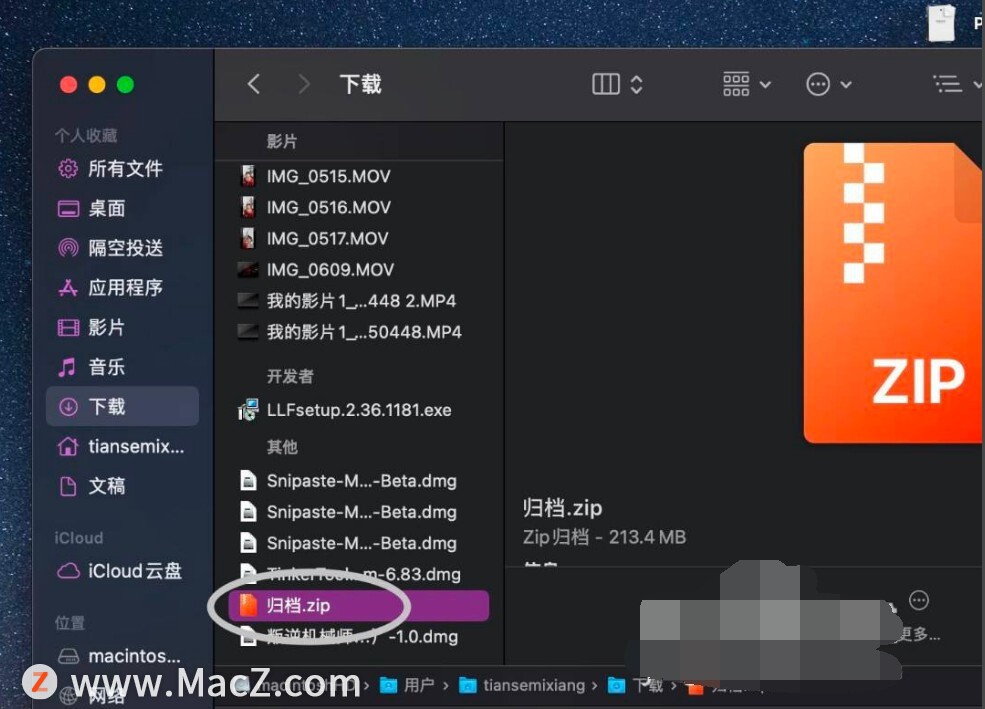
以上就是如何在MacBook Pro上批量压缩视频文件,希望对你有所帮助,想了解更多Mac知识,请关注MacZ.com。